Anheften einer Website als App an die Chromebook-Taskleiste

Genau wie ein Windows-PC verfügt ein Chromebook über eine Taskleiste, in der Sie kompatible Android-Apps und Websites anheften können, die wie Apps funktionieren. Hier ist wie.
Wie ein Windows-Computer verfügt ein Chromebook über eineTaskleiste (Google nennt es ein "Regal") am unteren Bildschirmrand für den einfachen Zugriff auf Apps auf dem Gerät. Standardmäßig gibt es einige, und Sie können beliebige andere Apps anheften. Eine Sache, die Sie vielleicht nicht wissen, ist, dass Sie auch einzelne Websites anheften können. Tatsächlich können Sie die Site in einem separaten Fenster öffnen und sie im Grunde genommen in eine webbasierte App verwandeln.
Anheften von Websites an die Chromebook-Taskleiste (Regal)
Öffnen Sie zunächst Chrome und rufen Sie eine Website auf, die Sie an die Taskleiste anheften möchten. Klicken Sie anschließend auf das Optionsmenü oben rechts auf dem Bildschirm und gehen Sie zu Weitere Tools> Verknüpfung erstellen.
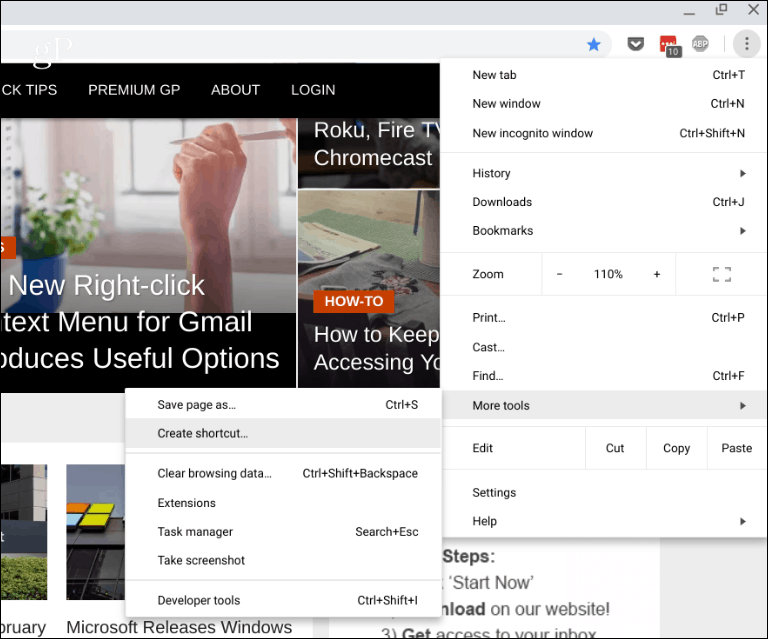
Sie werden dann aufgefordert, einen Namen für die Verknüpfung einzugeben und auf die Schaltfläche "Erstellen" zu klicken.
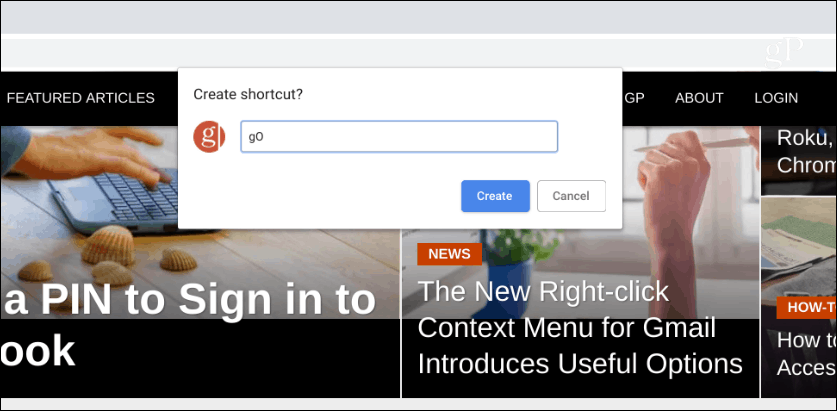
Das Symbol der Site wird der Taskleiste hinzugefügt. Um es als App zu verwenden, klicken Sie mit der rechten Maustaste auf das Symbol und wählen Sie die Option "Neues Fenster". Andernfalls wird es wie jede Website in einem neuen Tab im Chrome-Browser geöffnet. Möglicherweise möchten Sie die anderen Standardsymbole in der Taskleiste auch so einstellen, dass sie in einem separaten Fenster geöffnet werden.
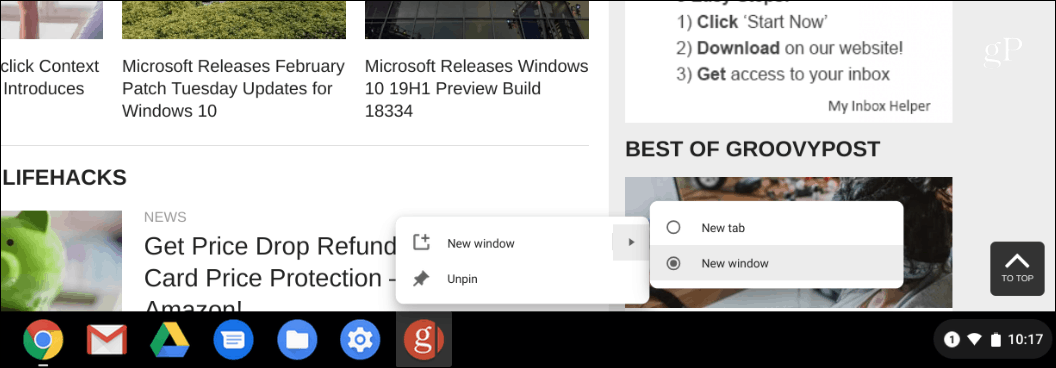
Das ist alles dazu! Das Symbol der Site wird in der Taskleiste angezeigt und als separates Fenster geöffnet, wenn Sie darauf klicken. Wenn Sie über ein Touchscreen-Chromebook verfügen, tippen Sie auf. In einer einzigen Chrome-Sitzung können dann mehrere Fenster gleichzeitig geöffnet sein und mehrere Registerkarten.
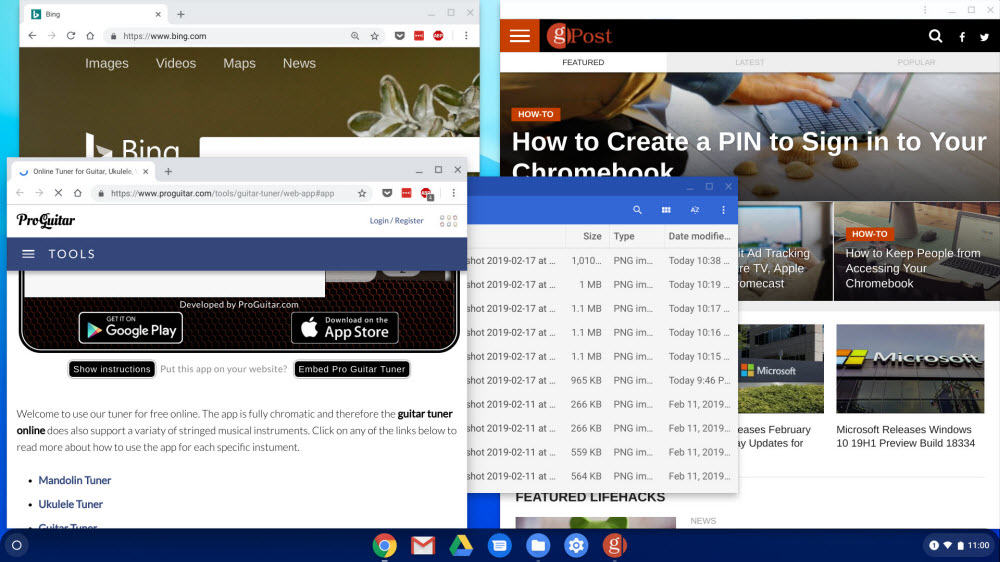
Es gibt ein paar Dinge, die Sie tun können, um das zu verwaltenWindows, und zwar drücken Sie die Taste "Übersicht (F5)" auf der Tastatur. Dadurch erhalten Sie eine ähnliche Erfahrung wie bei der Aufgabenansicht (Alt + Tab) unter Windows. Es werden alle derzeit geöffneten Fenster und Apps angezeigt, und Sie können auf das Fenster klicken, auf das Sie sich konzentrieren möchten.
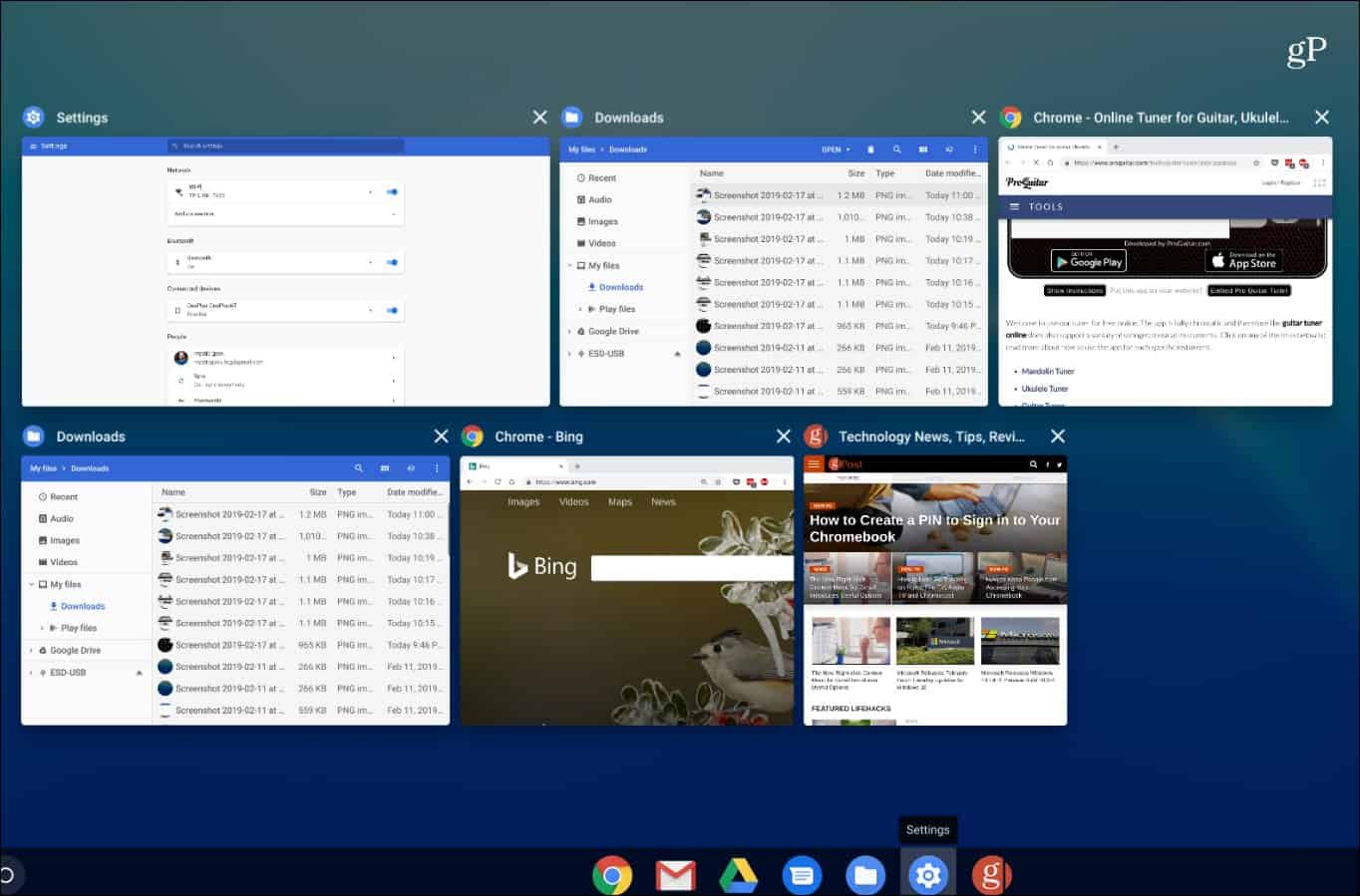
Wenn Sie eine Verknüpfung aus der Taskleiste entfernen möchten, klicken Sie einfach mit der rechten Maustaste darauf und wählen Sie im Menü die Option "Unpin".
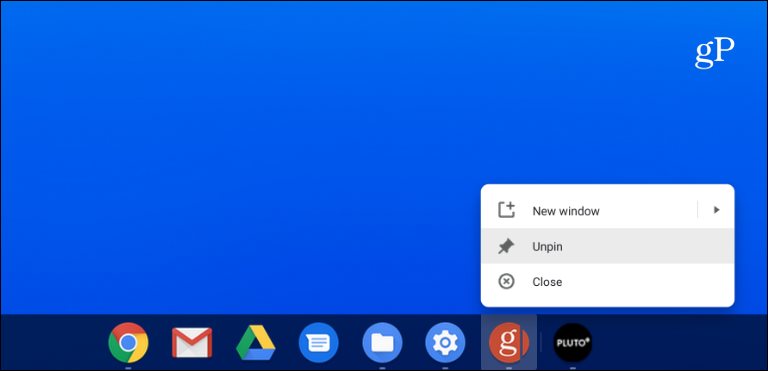
Der Vorgang hier ist wie bei der Verwendung einer Website alseine App für Windows von Chrome. Sie können jede gewünschte Website anheften, aber einige gute sind Dienste wie Twitter oder Facebook für soziale Medien, Spotify oder Pandora für Musik sowie Webversionen von Microsoft Office.
Erwähnenswert ist auch die Chrome-Version 70und höhere Unterstützung auch für Progressive Web Apps (PWAs). Und PWAs ähneln der oben gezeigten Verwendung von Websites wie Web-Apps, bieten jedoch eine robustere Funktionalität. Beispielsweise können Sie Spotify- oder Twitter-PWAs über den Chrome-Browser unter Windows, Chrome OS und macOS installieren.










Hinterlasse einen Kommentar